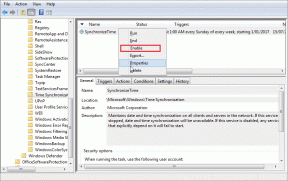แก้ไข Google Assistant โผล่ขึ้นมาแบบสุ่ม
เบ็ดเตล็ด / / November 28, 2021
Google Assistant เป็นแอปที่ชาญฉลาดและมีประโยชน์อย่างยิ่งที่ทำให้ชีวิตของผู้ใช้ Android ง่ายขึ้น เป็นผู้ช่วยส่วนตัวของคุณที่ใช้ปัญญาประดิษฐ์เพื่อเพิ่มประสิทธิภาพประสบการณ์ผู้ใช้ของคุณ มันสามารถทำสิ่งดีๆ ได้มากมาย เช่น จัดการตารางเวลา ตั้งเตือนความจำ โทรออก ส่งข้อความ ค้นหาเว็บ เล่นมุกตลก ร้องเพลง ฯลฯ คุณยังสามารถมีบทสนทนาที่เรียบง่ายแต่เฉียบคมด้วย มันเรียนรู้เกี่ยวกับความชอบและทางเลือกของคุณ และพัฒนาตัวเองทีละน้อย เนื่องจากเป็น A.I. (ปัญญาประดิษฐ์) ดีขึ้นเรื่อยๆ ตามเวลาและสามารถทำอะไรได้มากขึ้นเรื่อยๆ พูดอีกอย่างก็คือ มันเพิ่มเข้าไปในรายการคุณสมบัติอย่างต่อเนื่อง และทำให้เป็นส่วนที่น่าสนใจของสมาร์ทโฟน Android
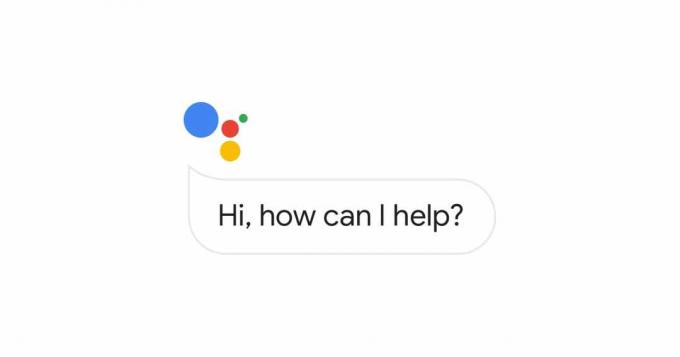
อย่างไรก็ตามมันมาพร้อมกับข้อบกพร่องและข้อบกพร่องของตัวเอง Google Assistant ไม่สมบูรณ์แบบและบางครั้งก็ทำงานไม่ถูกต้อง ปัญหาที่พบบ่อยที่สุดอย่างหนึ่งของ Google Assistant คือมันปรากฏขึ้นบนหน้าจอโดยอัตโนมัติและรบกวนสิ่งที่คุณกำลังทำบนโทรศัพท์ การสุ่มป๊อปอัปนี้ค่อนข้างไม่สะดวกสำหรับผู้ใช้ หากคุณประสบปัญหานี้ค่อนข้างบ่อย ก็ถึงเวลาที่คุณต้องลองทำตามคำแนะนำด้านล่าง
สารบัญ
- แก้ไข Google Assistant โผล่ขึ้นมาแบบสุ่ม
- วิธีที่ 1: ปิดใช้งาน Google Assistant จากการเข้าถึง Headphone
- วิธีที่ 2: ไม่อนุญาตการอนุญาตไมโครโฟนสำหรับ Google App
- วิธีที่ 3: ล้างแคชสำหรับ Google App
- วิธีที่ 4: ปิดการเข้าถึงด้วยเสียงสำหรับ Google Assistant
- วิธีที่ 5: ปิดใช้งาน Google Assistant โดยสิ้นเชิง
แก้ไข Google Assistant โผล่ขึ้นมาแบบสุ่ม
วิธีที่ 1: ปิดใช้งาน Google Assistant จากการเข้าถึง Headphone
ปัญหานี้มักเกิดขึ้นขณะใช้หูฟัง/หูฟังกับไมโครโฟน คุณอาจกำลังดูภาพยนตร์หรือฟังเพลงอยู่เมื่อจู่ๆ Google Assistant ก็ปรากฏขึ้นพร้อมเสียงที่ชัดเจน มันขัดจังหวะการสตรีมของคุณและทำลายประสบการณ์ของคุณ โดยปกติ Google Assistant ได้รับการออกแบบมาให้ป๊อปอัปเฉพาะเมื่อคุณกดปุ่มเล่น/หยุดชั่วคราวบนหูฟังค้างไว้ อย่างไรก็ตาม เนื่องจากข้อผิดพลาดหรือข้อบกพร่องบางอย่าง ป๊อปอัปอาจปรากฏขึ้นแม้จะไม่ได้กดปุ่มก็ตาม นอกจากนี้ยังเป็นไปได้ที่อุปกรณ์จะจดจำสิ่งที่คุณพูดเป็น “Ok Google" หรือ "สวัสดี Google” ซึ่งเรียกใช้ Google Assistant เพื่อป้องกันไม่ให้สิ่งนี้เกิดขึ้น คุณต้องปิดการอนุญาตเพื่อเข้าถึงหูฟัง
1. ไปที่ การตั้งค่า ของโทรศัพท์ของคุณ

2. ตอนนี้แตะที่ แท็บ Google.

3. แตะที่ ตัวเลือกบริการบัญชี.
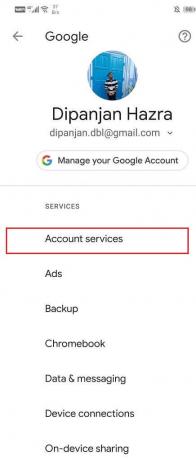
4. ตอนนี้เลือก “ค้นหา ผู้ช่วย & เสียง” ตัวเลือก.
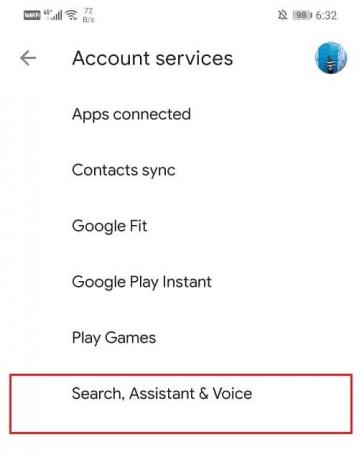
5. หลังจากนั้นให้แตะที่ แท็บเสียง.

6. ที่นี่สลับปิดการตั้งค่าสำหรับ “อนุญาตคำขอ Bluetooth โดยที่อุปกรณ์ล็อคอยู่” และ “อนุญาตคำขอชุดหูฟังแบบมีสายโดยที่อุปกรณ์ล็อคอยู่”
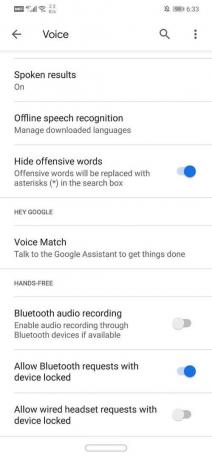
7. ตอนนี้คุณต้องรีสตาร์ทโทรศัพท์และดูว่าปัญหายังคงมีอยู่หรือไม่.
วิธีที่ 2: ไม่อนุญาตการอนุญาตไมโครโฟนสำหรับ Google App
อีกวิธีในการป้องกัน Google Assistant โผล่ขึ้นมาแบบสุ่ม คือการเพิกถอนการอนุญาตไมโครโฟนสำหรับแอป Google ตอนนี้ Google Assistant เป็นส่วนหนึ่งของแอป Google และการเพิกถอนการอนุญาตจะป้องกันไม่ให้ Google Assistant เริ่มทำงานด้วยเสียงที่ไมโครโฟนหยิบขึ้นมา ตามที่ได้อธิบายไว้ข้างต้น บางครั้ง Google Assistant จะจดจำสิ่งที่คุณสุ่มเลือกได้หรือเสียงรบกวนอื่นๆ เช่น "Ok Google" หรือ "Ok Google" ซึ่งทำให้เกิดเสียงดังกล่าว เพื่อป้องกันไม่ให้เกิดขึ้นคุณสามารถ ปิดใช้งานการอนุญาตไมโครโฟน โดยทำตามขั้นตอนง่าย ๆ เหล่านี้
1. ไปที่ การตั้งค่า.

2. ตอนนี้แตะที่ แอพ.

3. ตอนนี้ค้นหา Google ในรายการแอพแล้วแตะที่มัน

4. แตะที่ แท็บสิทธิ์.
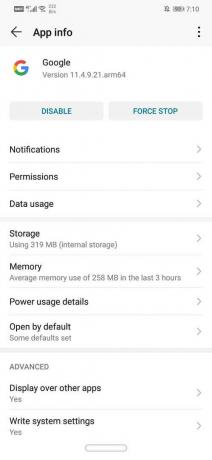
5. ตอนนี้สลับปิด สวิตช์สำหรับไมโครโฟน.

ยังอ่าน:แก้ไขข้อผิดพลาดที่รอการดาวน์โหลดใน Google Play Store
วิธีที่ 3: ล้างแคชสำหรับ Google App
ถ้าต้นตอของปัญหาคือบั๊กอะไรสักอย่าง การล้างแคชสำหรับแอป Google มักจะแก้ปัญหา การล้างไฟล์แคชจะไม่ทำให้เกิดความยุ่งยากใดๆ แอปจะสร้างชุดไฟล์แคชใหม่โดยอัตโนมัติซึ่งจำเป็นต้องใช้ในขณะทำงาน เป็นกระบวนการง่ายๆ ที่คุณต้อง:
1. ไปที่ การตั้งค่า.

2. ตอนนี้แตะที่ แอพ.

3. ตอนนี้ค้นหา Google ในรายการแอพแล้วแตะที่มัน

4. ตอนนี้แตะที่ แท็บการจัดเก็บ.

5. แตะที่ ล้างแคช ปุ่ม.
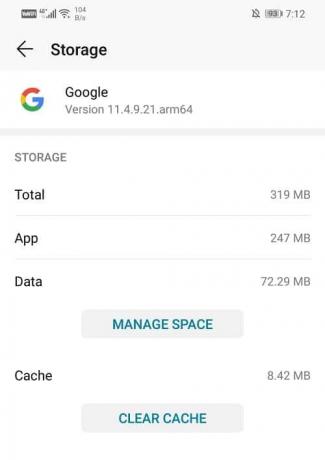
6. คุณสามารถรีสตาร์ทโทรศัพท์หลังจากนี้เพื่อผลลัพธ์ที่ดีขึ้น
วิธีที่ 4: ปิดการเข้าถึงด้วยเสียงสำหรับ Google Assistant
เพื่อป้องกันไม่ให้ Google Assistant ปรากฏขึ้นแบบสุ่มหลังจากที่ถูกกระตุ้นโดยอินพุตเสียง คุณสามารถปิดการเข้าถึงด้วยเสียงสำหรับ Google Assistant แม้ว่าคุณจะปิดการใช้งาน Google Assistant แต่ฟีเจอร์สั่งงานด้วยเสียงจะไม่ถูกปิดใช้งาน มันจะขอให้คุณเปิดใช้งาน Google Assistant อีกครั้งทุกครั้งที่ถูกเรียกใช้ เพื่อป้องกันไม่ให้เกิดขึ้น เพียงทำตามขั้นตอนที่ระบุด้านล่าง:
1. ไปที่ การตั้งค่า ของโทรศัพท์ของคุณ

2. แตะที่ แอพ ตัวเลือก.

3. ตอนนี้แตะที่ แท็บแอปเริ่มต้น.
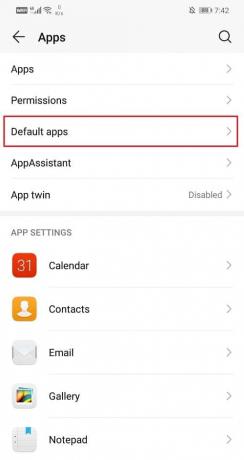
4. หลังจากนั้น เลือก “ความช่วยเหลือและการป้อนข้อมูลด้วยเสียง” ตัวเลือก.
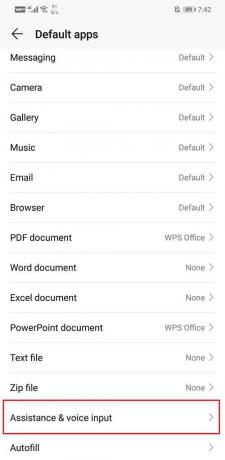
5. ตอนนี้แตะที่ ช่วยเหลือตัวเลือกแอพ.
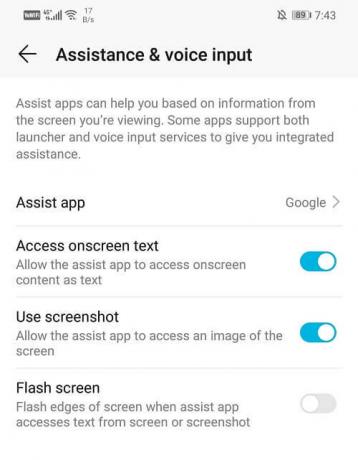
6. ที่นี่แตะที่ ตัวเลือกการจับคู่เสียง.
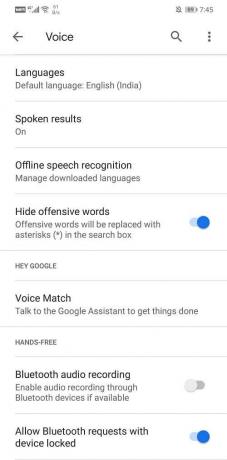
7. ตอนนี้เพียงแค่ปิดการตั้งค่า Hey Google.

8. รีสตาร์ทโทรศัพท์หลังจากนี้เพื่อให้แน่ใจว่าการเปลี่ยนแปลงมีผลสำเร็จ
วิธีที่ 5: ปิดใช้งาน Google Assistant โดยสิ้นเชิง
หากคุณจัดการกับการบุกรุกที่น่าหงุดหงิดของแอพเสร็จแล้วและรู้สึกว่ามันทำอันตรายมากกว่าผลดี คุณก็จะมีตัวเลือกในการปิดการใช้งานแอพโดยสมบูรณ์ คุณสามารถเปิดอีกครั้งได้ทุกเมื่อที่ต้องการ จึงไม่เป็นอันตรายหากคุณต้องการสัมผัสประสบการณ์ชีวิตที่แตกต่างหากไม่มี Google Assistant ทำตามขั้นตอนง่ายๆ เหล่านี้เพื่อบอกลา Google Assistant
1. ไปที่ การตั้งค่า ของโทรศัพท์ของคุณ
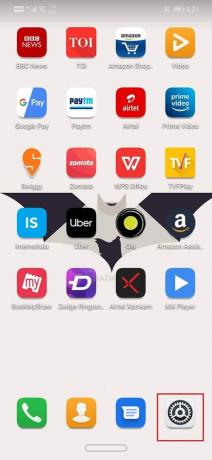
2. ตอนนี้แตะที่ Google.
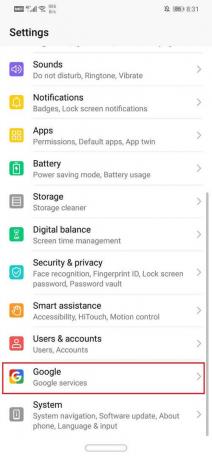
3. จากที่นี่ไปที่ บริการบัญชี.
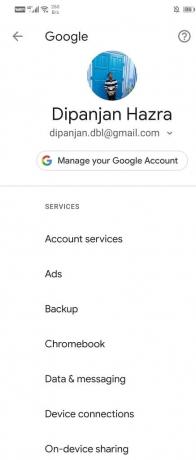
4. ตอนนี้เลือก “การค้นหา ผู้ช่วย & เสียง”.
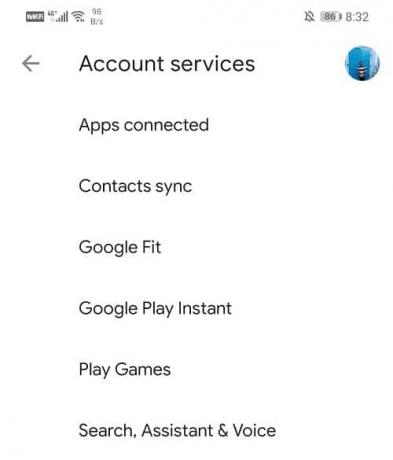
5. ตอนนี้แตะที่ Google Assistant.
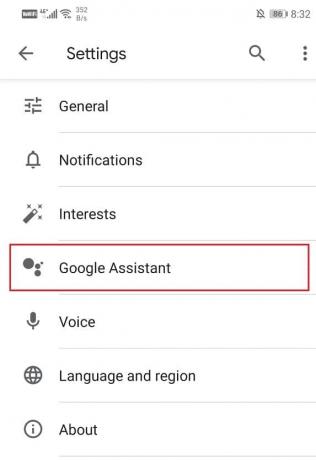
6. ไปที่ ผู้ช่วย แท็บ
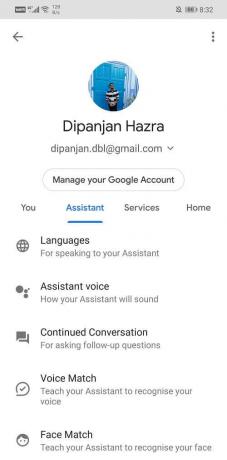
7. ตอนนี้เลื่อนลงแล้วแตะที่ตัวเลือกโทรศัพท์.

8. ตอนนี้ง่าย ๆ ปิดการตั้งค่า Google Assistant.
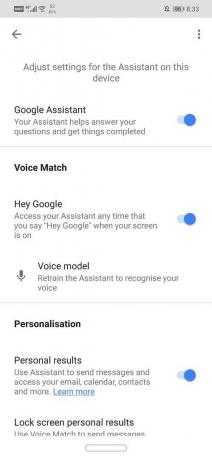
ที่แนะนำ:วิธีปิดการใช้งานโหมดไม่ระบุตัวตนใน Google Chrome
คุณสามารถใช้วิธีการใดๆ ที่อธิบายไว้ข้างต้นและปฏิบัติตามคำแนะนำทีละขั้นตอนเพื่อ แก้ไขปัญหาของ Google Assistant ปรากฏขึ้นแบบสุ่ม